Ekranın küçültülmesi basitçe bilgisayarın normal kullanımını sağlamak için bazı hataların veya program eylemlerinin sonuçlarını düzeltmek için gerekli olabilir. Bilgisayardaki ekran artarsa ne olur? Bununla birlikte, anlamanız gerekir ve bu makale size yardımcı olabilir.
Ekranı küçült
Bilgisayarınıza veya dizüstü bilgisayarınıza gidin. Kısayollar, programlar ve araçlar bulunmayan bir yer için sağ tıklayın. "Ekran Çözünürlüğü" nü seçmeniz gereken bir açılır menü göreceksiniz. Bir pencere belirecektir. İçinde aşağıdaki ayarları değiştirebilirsiniz:
- bu sistem biriminin çalıştığı monitörü seçin;
- bilgisayarın ekran çözünürlüğünü değiştirin;
- haritanın yönünü seçebilirsiniz;
- Çalışma için ilave parametreler yapılandırın;
- masaüstündeki simgelerin boyutunu değiştirin.
Ekranın çözünürlüğü büyük ilgi alanı. Genellikle bu gösterge, monitörün enerji maliyetleri / performans açısından en iyi şekilde çalışmasına izin veren önerilen değere ayarlanır. Ancak açılır "Çözünürlük" düğmesine tıklarsanız dikkatiniz görselleştirici için mümkün olan tüm seçeneklere sunulacaktır. Ve şimdi kaydırıcıyı aşağı doğru sürükleyip (ekran çözünürlüğünü azaltma) ya da yukarı doğru (arttıkça) sürükleyebilirsiniz. Bilgisayarı nasıl azaltacağınız sorusunun cevabı budur. Fakat yine de söylenecek bazı yönler ve nüanslar var.
Çalışma alanını azaltın
Peki ya çözümün kendisini değiştirmemek istiyor, ancak yalnızca ayrı metin belgelerinde mi çalışıyorsunuz? Diyelim ki, Word dosyasının yalnızca çalışma alanını azaltmak gerekli mi? Tabii ki, standart bir ölçekleme aracı var, ancak aynı şeyi klavye ve fare ile de yapabilirsiniz. İkincisinin tekerleği olmalıdır.

Böylece, yakınlaştırmak / uzaklaştırmak istediğiniz alana işaret ediyoruz (ancak bu adım gerekli değildir), Ctrl düğmesini basılı tutup ölçeklendirme için tekerleği kendine çeviriyoruz ve detaylandırma için bizzat kendiniz çeviriyoruz. Elbette bu yöntem her yerde çalışmayacaktır - bu tür işlevlerin sağlanmadığı oyunlar veya programlarda size yardımcı olamayacaktır. İşte sadece iki hareketli bir bilgisayar.
Buna ne sebep olabilir?
Biliyoruz ki, bilgisayarda, şimdi bu tür eylemlere ihtiyaç duyulmasının sebebi olarak neler yapabileceği hakkında konuşmak gerekiyor. Ekran çözünürlüğü yetkisiz değişikliğin nedeni olarak adlandırılır:
- Tam ekran modunda çalışan çeşitli programların etkisi. Çalışma pencereleri arasında bir geçiş olduğu zaman, iç hata nedeniyle çözünürlük olması gerektiği gibi eşleşmeyecektir.
- Monitörün ve bilgisayarın diğer yazılım / donanım bileşenlerinin çatışması (çoğunlukla bir ekran kartı veya sürücüsü ile).

Her iki durumda da kolayca ortadan kaldırılmayan sorunlarla başa çıkmanız gerekecek. Bilgisayarınızdaki ekranı başka bir arıza sonrasında nasıl azaltacağınıza ilişkin sorunun cevabını bulmak iyi, ancak kökten bakmanız gerekiyor. Belki de, sürücüleri veya tek tek programları yeniden yüklemeye değer ve belki de üzerine çalışmak için yeni bir makine aramak gerekir. Elbette, ikincisi sıklıkla zorlukla yapılabilir, bu nedenle yeni bir cihaz (örneğin bir ekran kartı) satın alma olasılığını azaltmamalısınız.
Ne yapmamam?
Bilgisayarda ekranın nasıl azaltılacağını ve sorunların bir nedeni olarak neyin hizmet edeceğini biliriz. Ancak, bir şeyin çalışmadığı vakalar olduğunda, insanlar sıklıkla rahatsızlığa neden olan eylemlerde bulunur. Çoğu zaman bir kurtarma noktası kullanarak parametreleri geri almanız veya çeşitli yazılım araçlarını kullanma tavsiyelerini duyabilirsiniz. İlk seçenekle ilgili olarak, bunun gerçekten etkili bir araç olduğu söylenebilir; ancak, kurallar olarak, virüs saldırıları veya sistem kabuğuna çeşitli hasarlar nedeniyle uygulamalar yok edildiğinde. Bu nedenle, sonunda bir şeyin birdenbire kaybolduğunu öğrenme arzusu yoksa, eski duruma tekrar eden bir "geri alma" yapılması önerilir ve ekran bu noktaya kadar veya sonrasında yapılandırılabilir - çözünürlük hala değişmeden kalır. Yazılım hakkında, bu durumda (ve tek bir emsalle) gereksiz olduğunu söyleyebilirsiniz. Ama durum tekrarlanırsa, o halde, bu tür sorunların nedenini belirlemeye ve ortadan kaldırmaya çalışmak için onlara başvurabilirsiniz.
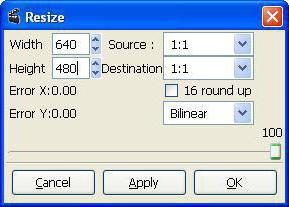
Sonuç
Hepsi bu kadar. Artık yalnızca bilgisayardaki ekranı nasıl azaltacağınızı değil, aynı zamanda sonuçlara ve yapmanız gereken çeşitli eylemler hakkında çok fazla bilgiye sahip olduğunuzdan bir şeye ihtiyacınız olmadığından da emin olabilirsiniz.
Bilgisayar ekranının ana parametresi çözünürlük - birim alan başına puan sayısıdır. Numaraları ne kadar çok olursa, imge o kadar berrak olur. Resmi olarak, ekranı genişletmek imkansızdır çünkü inç başına piksel sayısı üretici tarafından belirlenir ve sayı değişmez. Ancak görüntüyü şu andan daha net ve daha büyük yapmak mümkündür.
En yüksek çözünürlük
Bilgisayarınız için mümkün olan maksimum çözünürlük aşağıdaki gibidir:
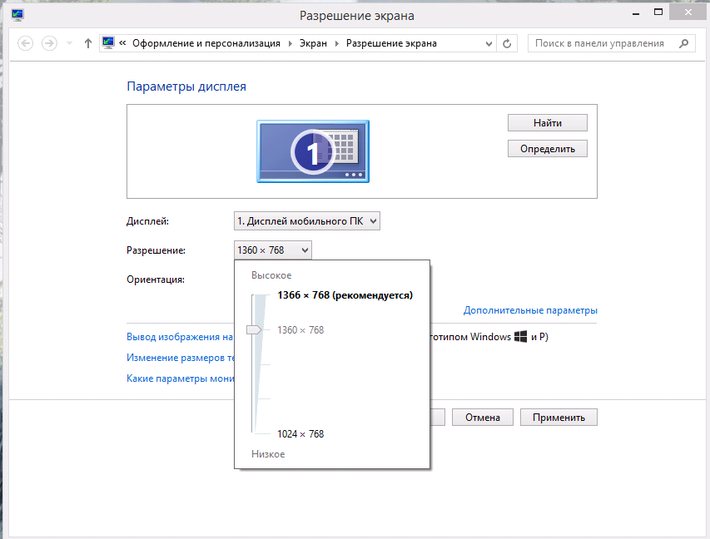
Açılan pencerede, parametreye bir liste açarak değer verilir, mevcut maksimum değeri görürsünüz. Burada, kaydırıcıyı uygun seviyeye getirerek, ekran daha küçük olsaydı ekranı genişletebilirsiniz.
Sorunun çözümleri
Çoğu zaman, kullanıcılar tarayıcıdaki sayfa boyutunun çok küçük olduğu bir problemle karşı karşıya kalırlar. Bu sorunu çözmek için, karmaşıklık bakımından farklı olmayan üç ana yol vardır. Ekranı genişletmenin ilk yöntemi, aynı anda "Ctrl" ve "+" tuşlarına basmaktır. Bu kombinasyon, ekranı daha yükseğe yakınlaştıracaktır. "Artı" yerine "-" tıklarsanız, ters yönde boyut değiştirirsiniz.
Aşağıdaki ekranı genişletme yöntemini kullanmak için Internet tarayıcısının ayarlar menüsüne bakmanız gerekir. Google Chrome'daki tüm işlemleri açıklayacağız, ancak işlemlerin algoritması her yerde aynı olacak:
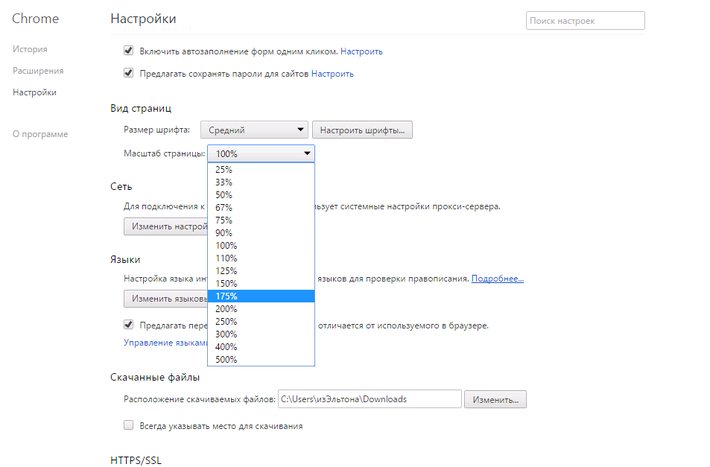
Ayrıca, yazı tipi ayarları menüsünde, İnternetteki görüntülerin çözünürlüğünü etkilemeksizin harflerin boyutunu artırabilirsiniz. Görme engelli insanlar için çok yararlı, çünkü sayfanın ölçeğini arttırırsanız oldukça rahatsız edici bir sörf alanı oluşturursunuz.
Masaüstü Uzantıları
İşçinin genişlemesi hakkında konuşmak pencere duvar kağıdı pek doğru değil. Simgelerin, bağlantıların, dosyaların ve klasörlerin boyutunu artırabilir, ancak ekran çözünürlüğü ayarlarını etkilemez. Bu görevi yerine getirmenin iki yolu vardır:
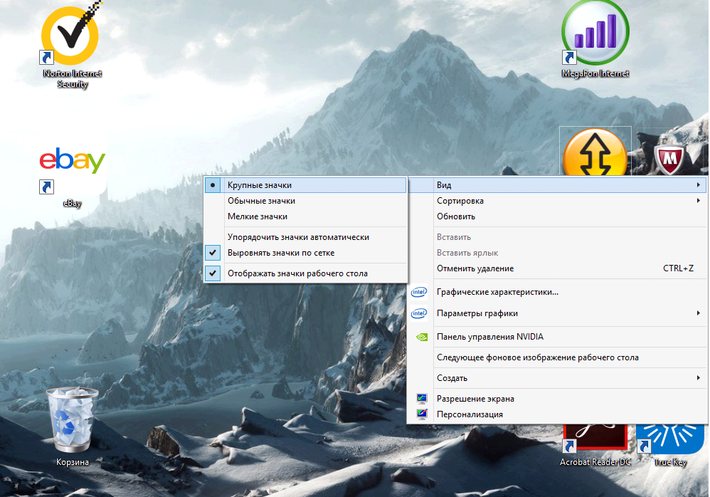
İkinci yöntem, pencerelerde çoğu uygulamada benzer bir sorunu çözmek için uygundur. Bu kombinasyonu bilerek, herhangi bir programda bilgisayar ekranını genişletebilirsiniz.
Sık sık, kullanıcılar işletim sistemi Monitördeki görüntü daraldığında veya ekranın tamamında görüntülenmediğinde Windows bir sorunla karşılaşır. Tüm bunlara masaüstündeki simgelerde bir artış ve genel bulanık görüntü de eşlik edebilir.
Bu makalede, bu durumun neden oluşabileceğini ve daraltıldığında monitör ekranını nasıl geri yükleyeceğinizi ve genişletmeyi açıklayacağız.
Sorunun nedenleri
Monitörde görüntüyü daraltmanın en muhtemel ve en yaygın nedenleri şunlardır:
- Yanlış ekran çözünürlüğü;
- yokluğu;
- Ek monitör veya TV bağlama;
- Yanlış monitör ayarları.
Şimdi nedenlerin her birini daha ayrıntılı olarak inceleyeceğiz. Ve biz en basit ve en belirginle başlıyoruz.
Grafik ayarlarında hatalı çözünürlük
Kurulumdan hemen sonra benzer bir durum ortaya çıkabilir veya pencereleri yeniden yükle. Daha az sıklıkta, yanlış izin ayarının nedeni, ekran çözünürlüğünü değiştirebileceğiniz bir oyun veya başka bir uygulamadır.
Kontrol edilmiş ve sabitlenmesi çok basittir. Masaüstündeki boş alana tıklamanız ve açılan menüden "Ekran Ayarları" veya "Ekran Çözünürlüğü" veya "Kişiselleştirme" yi seçmeniz gerekir.
Windows 7'de ekran çözünürlüğü ayarlarına girme
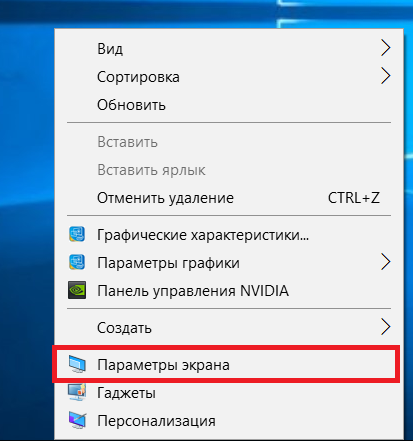
Windows 10'da ekran çözünürlüğü ayarlarına girme
İlk iki öğeyi seçerseniz, hemen ekran çözünürlüğünü değiştirmek için istediğiniz pencereye gideceksiniz. "Kişiselleştirme" yi seçtiyseniz, sol alttaki açılan pencerede "Ekran" ı ve daha sonra "Ekran çözünürlüğünü ayarlama" sol üst köşesini seçin.
Burada "Çözünürlük" bölümünde, ekrandaki görüntü istenen boyuta gelene kadar değerleri girmeniz gerekir. Çoğu zaman zıtlık "(Önerilen)" olarak yazılır.

Windows 7'de ekran çözünürlüğünü değiştirme

Windows 10'da ekran çözünürlüğünü değiştirme
Ekran kartı sürücüsü eksikliği
Bunun nedeni de oldukça yaygındır. Genellikle işletim sistemini kurduktan / yeniden yükledikten sonra veya grafik sürücüsünü güncellemeye çalıştıktan sonra oluşur.
Ek bir monitör veya TV'nin bir bilgisayara / dizüstü bilgisayara bağlanması
Bu durum, önceki iki duruma göre daha az yaygındır, ancak bunun da olması gereken bir yer vardır. Ek bir monitör veya TV gibi bir bilgisayarın veya dizüstü bilgisayarın bir ekran kartına ek çıkış aygıtı bağladıysanız, bunları devre dışı bırakmayı deneyin.
Görüntü düzeltilir ve monitör normal değerlere kadar genişlendiyse, bağlı aygıta ve bilgisayara bağlandığında nedeni yukarıda açıklanan çözünürlük ayarı gerektirir. Tek fark "Çözünürlük" satırındaki değeri değiştirmeden önce olmasıdır. "Ekran" satırında istediğiniz monitörü seçmeniz gerekir.

Ekran çözünürlüğü ayarlarından bir monitör seçme
Monitör ayarları
Yukarıdakilerin hepsi size uygun değilse veya belirli bir duruma başvurmazsa, oto monitör kurulumunu çalıştırmayı deneyin. Bu, genellikle "Otomatik" olarak imzalanan ve monitörün ön veya yan panelindeki gç düğmesinin yakınında bulunan monitördeki bir düğmeye basarak gerçekleştirilir.
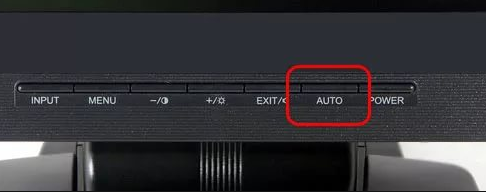
Otomatik monitör ayar düğmesi
